إصلاح خطأ ERR_SSL_VERSION_INTERFERENCE على Chrome
يحدث الخطأ ERR_SSL_VERSION_INTERFERENCE عندما يحاول مستعرض الويب Google Chrome تحميل موقع ويب باستخدام بروتوكول (Google Chrome)SSL ولكنه غير قادر على ذلك. يمكن أن يكون هناك العديد من الأسباب لهذا الخطأ. سنقوم بإدراج كل إصلاح محتمل لهذه المشكلة وتفصيله. الإصلاحات لاستكشاف هذا الخطأ ليست مباشرة إلى الأمام. لذلك ، إذا كنت لا تعرف ما تفعله أثناء اتباع أي إصلاح ، فمن المستحسن تخطي ذلك والانتقال إلى إصلاح محتمل تفهمه.
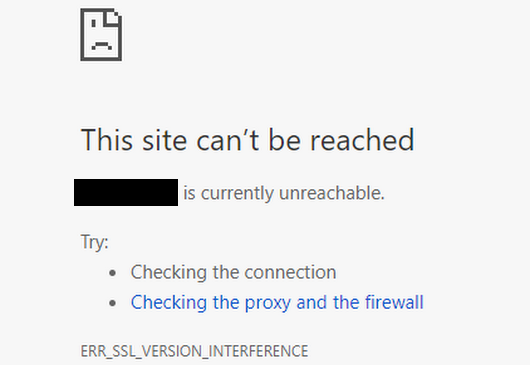
ERR_SSL_VERSION_INTERFERENCE
وتجدر الإشارة إلى أنه عندما يصاب المستخدم بهذا الخطأ فلا يوجد خطأ مباشر في المتصفح. توجد مشكلات في التخزين المؤقت لبيانات موقع الويب محليًا على الكمبيوتر. يمكن أن يظهر هذا الخطأ أيضًا عندما يتم ترميز موقع ويب بطريقة غير صحيحة - أو في حالة وجود أي ملحقات للمتصفح تتعارض مع الأداء السليم للموقع.
سنقوم بفحص الإصلاحات التالية-
- مسح بيانات المتصفح.
- تعطيل TLS 1.3.
- مسح ذاكرة التخزين المؤقت DNS
- قم بإزالة(Remove) امتداد المتصفح المتعارض.
1] مسح بيانات المتصفح(1] Clear Browser Data)
هناك احتمالات كبيرة بأن تتعارض بعض بيانات المتصفح مع تحميل الموقع. قد يكون هذا إصلاحًا أساسيًا للغاية ، ولكن في هذه الحالة ، يمكن إثبات أنه موثوق للغاية.
لهذا ، ابدأ بفتح Google Chrome . الآن اضغط على مجموعة الأزرار CTRL + H على لوحة المفاتيح.

سيؤدي هذا إلى فتح لوحة جديدة لحذف محفوظات الاستعراض والبيانات الأخرى.
حدد كل مربع اختيار تراه ، ثم انقر في النهاية على مسح بيانات التصفح.(Clear browsing data.)
أعد تشغيل المتصفح وتحقق مما إذا كان الخطأ قد تم إصلاحه أم لا.
2] تعطيل TLS 1.3(2] Disable TLS 1.3)
ابدأ بفتح Google Chrome.
الآن ، اكتب chrome://flags/#tls13-variant في شريط العناوين واضغط على Enter.
سوف تدخل صفحة الميزات التجريبية لجوجل كروم(Google Chrome) .

وأخيرًا قم بتعيينه على معطل.(Disabled.)
أعد تشغيل Google Chrome(RestartGoogle Chrome) وتحقق مما إذا كانت مشكلتك قد تم حلها الآن أم لا.
3] مسح ذاكرة التخزين المؤقت DNS
يمكنك مسح ذاكرة التخزين المؤقت لنظام أسماء النطاقات(Flush the DNS cache) ومعرفة ما إذا كان ذلك سيؤدي إلى حل مشكلاتك.
4] إزالة(Remove) ملحقات المستعرض(Browser) المتضاربة
هناك احتمالات كبيرة بأن الملحقات وأشرطة الأدوات المثبتة على متصفحك قد تتعارض مع تحميل موقع الويب الخاص بك. لذلك ، لإصلاح ذلك ، تحتاج إلى إزالة أو تعطيل هذه الملحقات وأشرطة الأدوات(remove or disable these extensions and toolbars) .
5] إعادة تعيين Google Chrome(5] Reset Google Chrome)
يمكنك إعادة تعيين إعدادات متصفح Chrome إلى الوضع الافتراضي(reset Chrome browser settings to default) ومعرفة ما إذا كان ذلك يساعدك. سيؤدي هذا إلى إعادة متصفح Google Chrome(Google Chrome) إلى حالته الافتراضية ، وسيكون جيدًا مثل تثبيت جديد.
Let us know if any of these fixes helped you!
Related posts
Fix ERR_CONNECTION_TIMED_OUT issue في Chrome على Windows 10
Fix Downloading Proxy Script error في Google Chrome
Fix NETWORK_FAILED error في Chrome browser على Windows PC
Fix RESULT_CODE_HUNG error على Microsoft Edge على Windows 10
Fix ERR_SPDY_PROTOCOL_ERROR error في Google Chrome
Fix Waiting للوكيل tunnel issue في Chrome browser
Fix Google Maps إبطاء العدد في Chrome، Firefox، Edge على Windows 11/10
Fix ERR_TUNNEL_CONNECTION_FAILED error على Chrome
Fix Chrome Blocking Download Issue
Fix ERR_CONNECTION_TIMED_OUT في Google Chrome
Fix ReadableByteStream error في Chrome عند فتح Outlook.com
Fix Google Chrome lagging وبطيئة لفتح في Windows 11/10
Fix error 0xa0430721 عند تثبيت Edge or Chrome على Windows 10
خطأ فشل Fix Search عند تشغيل Chrome Malware Scanner
Fix Google Chrome لا توفر كلمات المرور
Fix YouTube لا يعمل أو تحميل Chrome في Windows PC
Fix Chrome تظهر خطأ أو لا bookmark or globe icon
Fix Chrome High CPU، Memory or Disk usage في Windows 10
لم Fix Chrome لا تغلق بشكل صحيح على Windows 11/10
Fix ERR_CONNECTION_ABORTED error في Chrome browser
